文件搜索神器是电脑上的高效搜索工具,能极大提高文件查找效率。以常见的几款为例,Everything能快速索引电脑中所有文件和文件夹的名称,几乎瞬间呈现搜索结果。Listary 则不仅能快速搜索文件,还兼具快速启动程序、便捷目录切换等功能,融入日常操作工作流。
软件简介
文件搜索神器是电脑上的高效搜索工具,能极大提高文件查找效率。以常见的几款为例,Everything能快速索引电脑中所有文件和文件夹的名称,几乎瞬间呈现搜索结果。Listary 则不仅能快速搜索文件,还兼具快速启动程序、便捷目录切换等功能,融入日常操作工作流。Anytxtsearcher 专注于文本内容搜索,支持多种文档格式,如txt、pdf、word 等,可根据文本内容快速定位文件。这些软件界面简洁,操作方便,占用系统资源少,为用户管理和查找文件提供了极大便利。
一、大小、日期和属性索引
1、默认索引文件大小和修改日期。
2、将实时维护额外文件信息。
3、索引的文件信息才可以及时搜索到。
4、额外文件信息,例如创建日期和文件属性没有被索引。
5、此文件信息仅在激活 Everything 窗口时收集。
6、对大量结果的此类文件信息搜索和排序将会比较慢。
注意:包含额外文件信息到 Everything 索引需要更多内存;鼠标悬停于额外文件信息选项时将会显示额外内存需求提示。
二、快速排序
1、维护大小和修改日期信息的"快速排序"索引。
2、快速排序是持久的,意味着 "Everything" 将记忆不同搜索间排序。
3、当对未启用快速排序的文件信息排序时,"Everything" 必须先从磁盘收集此信息,所以此时排序会比较慢。
4、名称、运行日期、运行次数和最近修改日期默认启用快速排序。
注意:启用快速排序需要更多内存,且对应的额外文件信息必须包含到索引中;鼠标悬停于快速排序选项时将会显示额外内存需求提示。
三、缩略图
1、显示搜索结果缩略图:
在 "Everything" 中,打开查看菜单,选择中等图标,大图标或超大图标,又或是按住 Ctrl 键并使用鼠标滚轮缩放以从详情到超大图标切换视图。
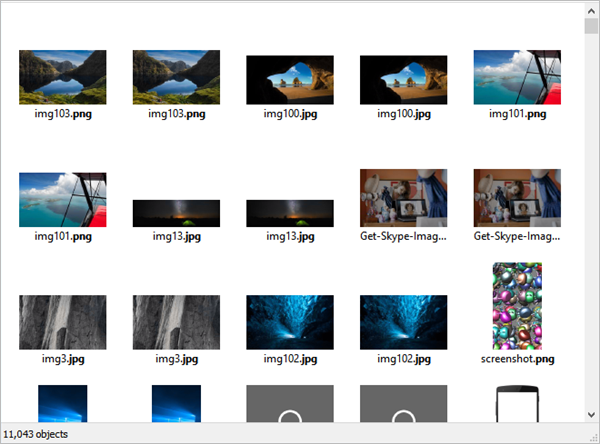
2、预览面板
显示预览面板:
在 "Everything" 中,打开查看菜单,选择预览,移动分隔条以缩放预览面板。
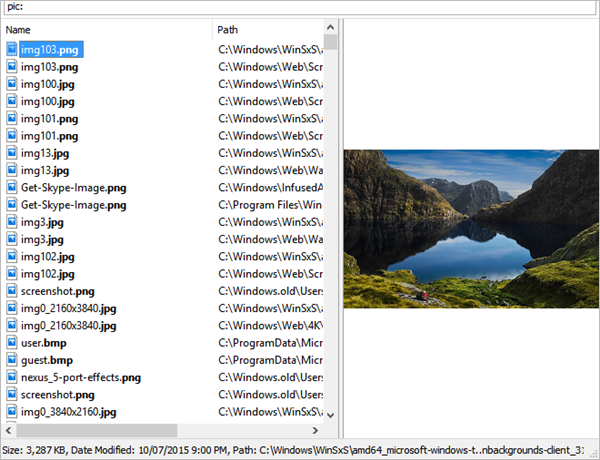
3、搜索关键词为空时不显示搜索结果
搜索关键词为空时默认显示所有文件和文件夹。
4、保持选择区
当更改搜索关键词时,当前选择区默认被清除。
5、跳转到
(1)输入文件名开头部分以跳转到此文件。
(2)跳转文本显示在状态栏。
6、排序搜索结果
1、搜索结果默认按照名称、其次路径排序。
2、搜索参数变更后搜索结果都将重置为默认排序。
3、结果列表分栏顶部为标头。点击标头以按此排序。
注意:搜索结果众多时排序将比较耗时,排序过程可以通过选择其他排序或更改搜索参数取消。
7、多文件重命名
使用多文件重命名,选择结果列表中多个文件并按 F2。
四、搜索
1、在搜索框中输入关键词以搜索。
2、输入部分文件名,匹配部分文件名的文件和文件夹就会显示结果列表中。
everything搜索工具如何搜索文件内容?
1、插入U盘,右击属性查找U盘的文件格式类型。
2、打开软件,找到“搜索”菜单;
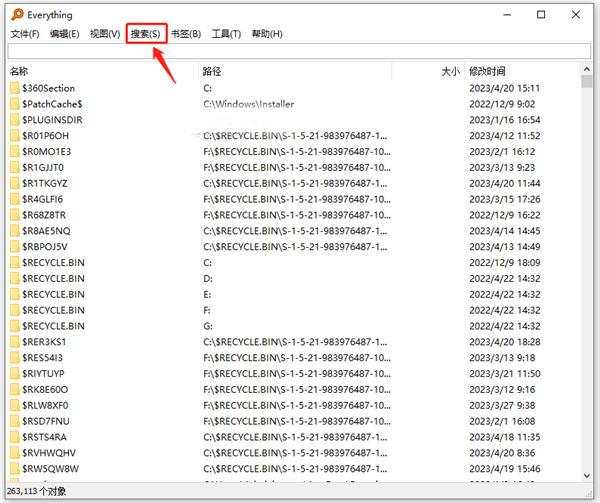
3、展开下拉菜单,点击打开“高级搜索”;
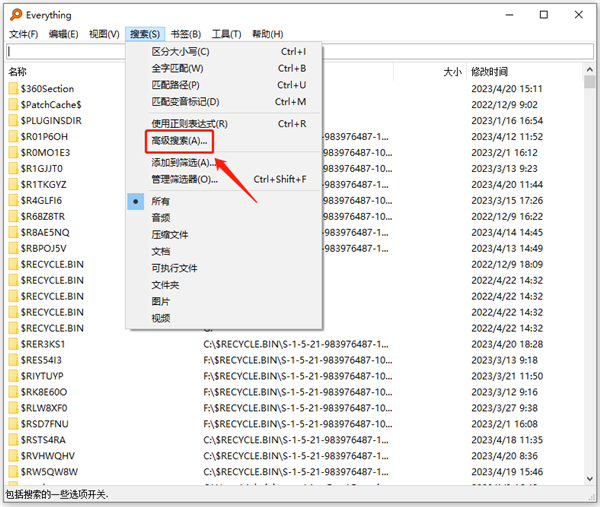
4、打开高级搜索,在搜索文件夹中默认是空的,这样搜索时就会搜索所有内容,要搜索U盘的话,点击右边的浏览按钮,选择U盘;
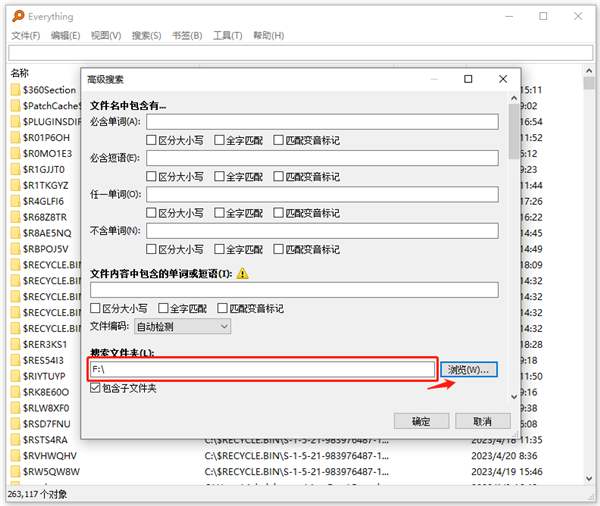
5、在条件框中选择并设置,例如输入:bak,搜索U盘中bak的所有文件,点击确定,快速搜索到相关的内容,在搜索框内的格式变为:bakg。
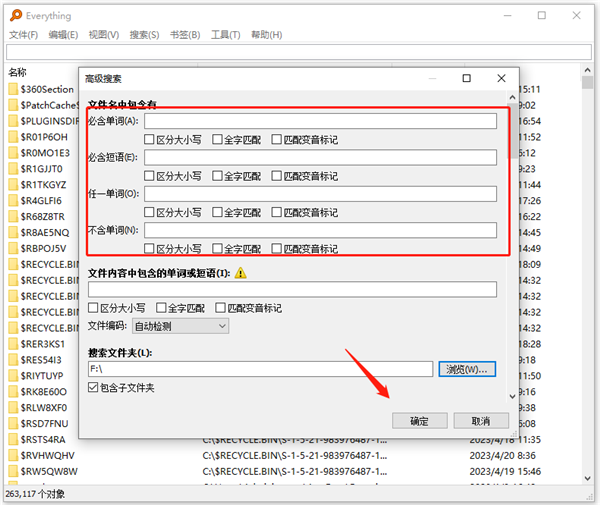
6、点击右边的下拉框,可以快捷搜索不同类型的文件。
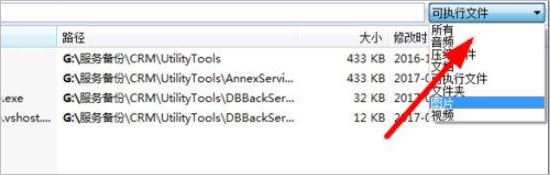
搜索速度极快是此类软件的突出优势。像 Everything,输入关键词后瞬间就能显示相关文件和文件夹,节省大量时间。Listary 的便捷操作和快速启动功能,让用户能更高效地使用电脑。Anytxtsearcher 的文本内容搜索功能对于查找特定信息的文件非常有用。然而,它们也有一定不足。Everything 在文件内容搜索方面较弱。Listary 的高级搜索功能相对较少。Anytxtsearcher 在建立索引时可能会占用一定时间,且部分复杂文档的索引可能不够准确。
解压密码:www.sxjyzx.com 或者 sxjyzx,希望大家看清楚。
推荐使用 [ 迅雷 ]下载,使用 [ WinRAR v5 ] 下载压缩包。
本资源由用户投稿上传,内容来自互联网,本站只做免费推荐用于学习分享,如有版权及其他问题,请邮件联系downsyw@126.com处理.
本站提供的一些商业软件是供学习研究之用,如用于商业用途,请购买正版。
本站提供的【文件搜索神器】 来源互联网,版权归该下载资源的合法拥有者所有。
重要:如软件存在付费、会员、充值等,均属软件开发者或所属公司行为,与本站无关,网友需自行判断。